قبل بيع أو إهداء هاتفك ال Samsung Galaxy .. هذا ما يجب عليك فعله
اذا كنت تخطط لبيع هاتفك الـ Samsung Galaxy أو اعطاءه كهدية لشخص ما. يجب أن تتابع هذا الموضوع بدقة لتعرف الاجراءات الواجب عليك القيام بها للحفاظ على خصوصيتك
الغاء الاقتران بساعة سامسونج

قد تكون تستخدم هاتفك Samsung Galaxy بالإضافة إلى أجهزة Android أخرى. على سبيل المثال، يتم استخدام الهواتف الذكية بنظام Android بشكل شائع مع ساعة Samsung Galaxy. قبل بيع هاتفك، تأكد من أنه قد تم إلغاء الربط بينه وبين ساعتك Samsung. إذا لم يكن لديك ساعة Samsung، يمكنك تخطي هذه الخطوة والانتقال إلى الخطوة التالية.
سيتضمن إلغاء الربط إعادة تعيين لساعتك. للقيام بذلك، اتبع الخطوات التالية:
- 1. قم بتشغيل ساعتك حتى تصل إلى شاشة الرئيسية.
- 2. انتقل عبر الشاشة حتى تصل إلى تطبيق الإعدادات واضغط على الرمز لفتحه. تطبيق الإعدادات هو رمز التروس.
- 3. على صفحة الإعدادات، ابحث عن الخيار العام واضغط لفتحه.
- 4. على صفحة الإعدادات العامة، انتقل حتى تجد خيار إعادة الضبط واضغط لفتحه. بالضغط على إعادة الضبط، ستظهر لك خيارات
- لإمكانية نسخ البيانات إلى Samsung Cloud أو المتابعة مع إعادة الضبط الكامل.
- 5. انقر فوق إعادة الضبط مرة أخرى للمتابعة دون عمل نسخة احتياطية. سيؤدي ذلك إلى إلغاء ربط ساعتك من هاتفك.
للتحقق مرة أخرى من نجاح إلغاء الربط:
بعد أن تكتمل ساعتك من عملية إلغاء الربط، افتح هاتفك إلى شاشة الرئيسية.
ابحث عن تطبيق Galaxy Wearable الخاص بك واضغط لفتحه. يجب أن يشير التطبيق إلى أن “الساعة غير متصلة بهاتفك”.
مسح البيانات وعمل نسخة احتياطية

أهم جزء في استعداد جهازك للبيع هو التأكد من مسح جميع بياناتك قبل أن يصل إلى صاحبه الجديد. إذا كنت لا ترغب في فقدان أي بيانات، عليك إنشاء نسخة احتياطية لهاتفك.
تسمح النسخ الاحتياطية بالعودة إلى ملفاتك وتزامن البيانات والإعدادات تلقائيًا مع جهاز جديد. هناك العديد من الطرق لعمل نسخة احتياطية لهاتفك Samsung.
استخدام حساب Samsung الخاص بك:
يمكنك استخدام حساب Samsung الخاص بك لعمل نسخة احتياطية لبياناتك. هذا الخيار مجاني وهو برنامج عضوية مدمج يسمح للأشخاص باستخدام خدمات Samsung على هواتفهم الذكية.
- 1. افتح تطبيق الإعدادات على هاتفك.
- 2. على صفحة الإعدادات، اختر “الحسابات والنسخ الاحتياطي”.
- 3. انقر على “نسخ احتياطي للبيانات” الموجود تحت قسم Samsung Cloud.
- 4. حدد التطبيقات التي تريد عمل نسخة احتياطية لها وانقر على “نسخ احتياطي الآن”.
- 5. انقر على “تم” عند اكتمال النسخ الاحتياطي. قد يستغرق هذا العملية بعض الوقت، اعتمادًا على حجم التطبيقات التي حددتها.
استخدام حساب Google الخاص بك:
- 1. افتح تطبيق الإعدادات على هاتفك Samsung.
- 2. اختر “Google” وتحقق مما إذا كنت قد قمت بتسجيل الدخول إلى الحساب الذي تريد إجراء نسخة احتياطية له.
- 3. انقر على “النسخ الاحتياطي”.
- 4. حدد “نسخ احتياطي الآن”.
استخدام جهاز الكمبيوتر الشخصي أو Apple Mac:
قم بتنزيل أحدث تطبيق Smart Switch على جهاز الكمبيوتر الخاص بك / Mac. Smart Switch هو برنامج سطح المكتب الذي يتيح لك عمل نسخ احتياطية لهاتفك على جهاز الكمبيوتر الخاص بك.
افتح Smart Switch على جهاز الكمبيوتر الخاص بك.
باستخدام كابل USB، قم بتوصيل هاتفك بالكمبيوتر.
انقر على “السماح” على هاتفك عندما يظهر نافذة “السماح بالوصول إلى بيانات الهاتف”.
اختر “نسخ احتياطي” على شاشة Smart Switch على جهاز الكمبيوتر الخاص بك. سيظهر شريط يظهر تقدم النسخ الاحتياطي. يجب أن تظهر شاشة هاتفك أيضًا أنها في عملية نسخ احتياطي لبياناتك. انتظر حتى ينتهي الأمر.
استخدام Find My Mobile:

Find My Mobile هو برنامج يسمح للمستخدمين بعمل نسخ احتياطية ومحو أجهزتهم عن بُعد. سيتطلب هذا الميزة منك تسجيل الدخول إلى حساب Samsung على هاتف Android الخاص بك.
1. قم بتمكين ميزة التحكم عن بُعد على هاتفك. يسمح هذا بإتاحة الوصول إلى جهازك من خلال Find My Mobile. للقيام بذلك:
- – انقر على تطبيق الإعدادات.
- – اختر “Biometrics and security” أو “Lock screen and security” أو “Security”.
- – انقر على “Find My Mobile” وانقر على المفتاح حتى يكون التحديد قيد التشغيل.
- – قم بتشغيل المفاتيح للتحكم عن بُعد وإرسال الموقع الأخير والبحث دون اتصال.
- – أدخل كلمة مرور حساب Samsung الخاص بك إذا طلب ذلك.
2. قم بتسجيل الدخول إلى موقع Find My Mobile.
- – افتح متصفح الويب على جهاز الكمبيوتر الخاص بك وانتقل إلى الموقع: https://findmymobile.samsung.com/
- – قم بتسجيل الدخول باستخدام تفاصيل حساب Samsung الخاصة بك.
- – في صفحة Locate my mobile، حدد الجهاز الذي ترغب في التحكم فيه.
3. قم بعمل نسخ احتياطي لبياناتك على Samsung Cloud.
- – انقر على “Back up” على صفحة Find My Mobile.
- – حدد البيانات التي تريد نسخ احتياطي لها ثم انقر على “BACK UP”.
- – اقرأ الشروط في مربع النص المنبثق، ضع علامة على “أوافق” واختر “BACK UP”.
4. انتظر حتى اكتمال عملية النسخ الاحتياطي.
معظم هواتف Samsung محمية بميزة Factory Reset Protection (FRP) من Google. إنها ميزة حماية الأجهزة التي تمنع الأشخاص غير المصرح لهم من استخدام الجهاز إذا قاموا بإعادة تعيينه دون إذنك. ستحتاج إلى إزالة حساب Google الخاص بك من هاتفك أولاً حتى يتمكن المالك الجديد من استخدام جهازك بعد إعادة تعيينه إلى حالة المصنع.
قد تختلف بعض الخطوات اعتمادًا على نظام التشغيل الخاص بك.
كيفية إزالة حساب Google الخاص بك:
- 1. افتح تطبيق الإعدادات على هاتفك.
- 2. انقر على “System”.
- 3. حدد “Reset Options”.
- 4. اختر “Erase all data”.
- 5. قم بتأكيد عن طريق اختيار “Erase all data” مرة أخرى.
- 6. لإنهاء إزالة حساب Google الخاص بك، اتبع التعليمات على الشاشة.
كيفية إعادة تعيين الهاتف إلى حالة المصنع:
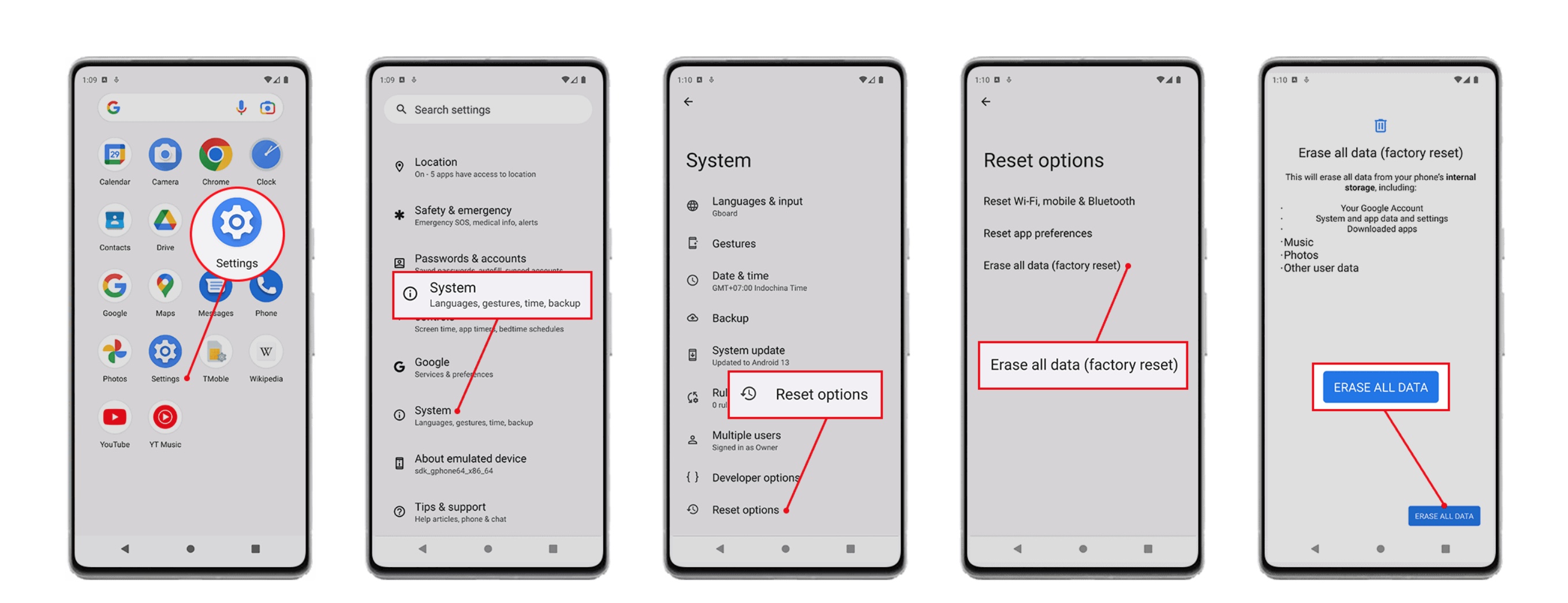
بعد تأمين نسخة احتياطية وتعطيل FRP، يمكنك الآن مسح بيانات هاتفك Samsung Galaxy قبل بيعه. يقوم إعادة تعيين المصنع بمسح جميع البيانات على هاتفك، بما في ذلك ملفات الموسيقى، وسجلات المكالمات، وصور Google، والصور الشخصية، والتطبيقات.
لإعادة تعيين الهاتف:
- 1. افتح الإعدادات.
- 2. حدد “General management”.
- 3. اختر “Reset”.
- 4. انقر على “Factory data reset”.
- 5. اختر “Reset”.
ملاحظات
- نظام التشغيل الذي تم ذكره على أنه آخر الأنظمة التي تقبل بها الهواتف الذكية الواردة في المقال، هو النظام المذكور على الموقع الرسمي للشركة في الوقت الذي تم كتابة المقالة فيه، وبعض الهواتف الذكية قد تقبل الترقي للإصدارات الأحدث من أنظمة التشغيل.
- أسعار الهواتف الذكية الواردة في هذا المقال هي الأسعار المدرجة في المتاجر وقت نشر المقال، والأسعار متغيرة صعودًا وهبوطًا وفقًا لحركة الأسواق.
التعليقات
You must be logged in to post a comment.


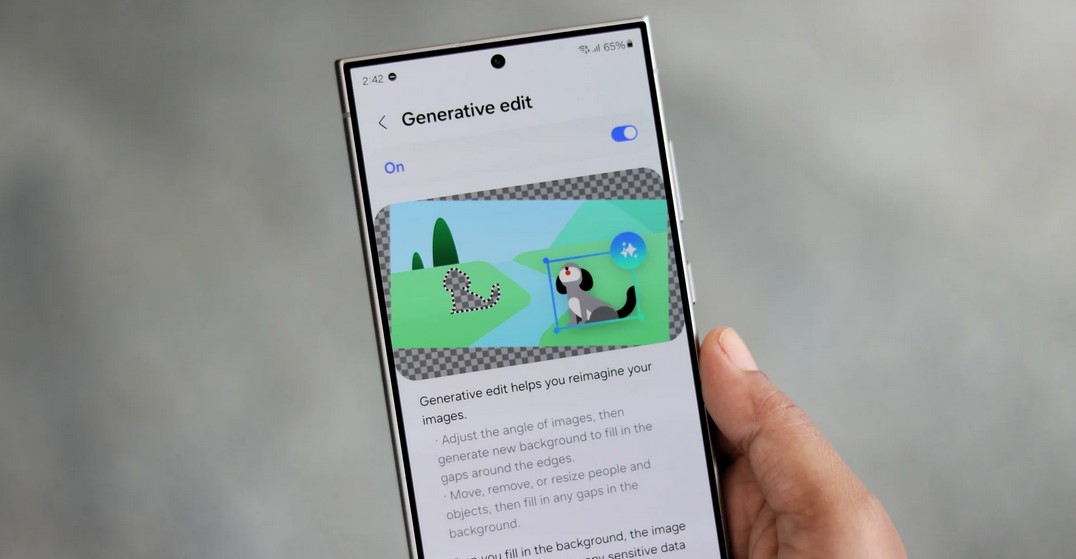
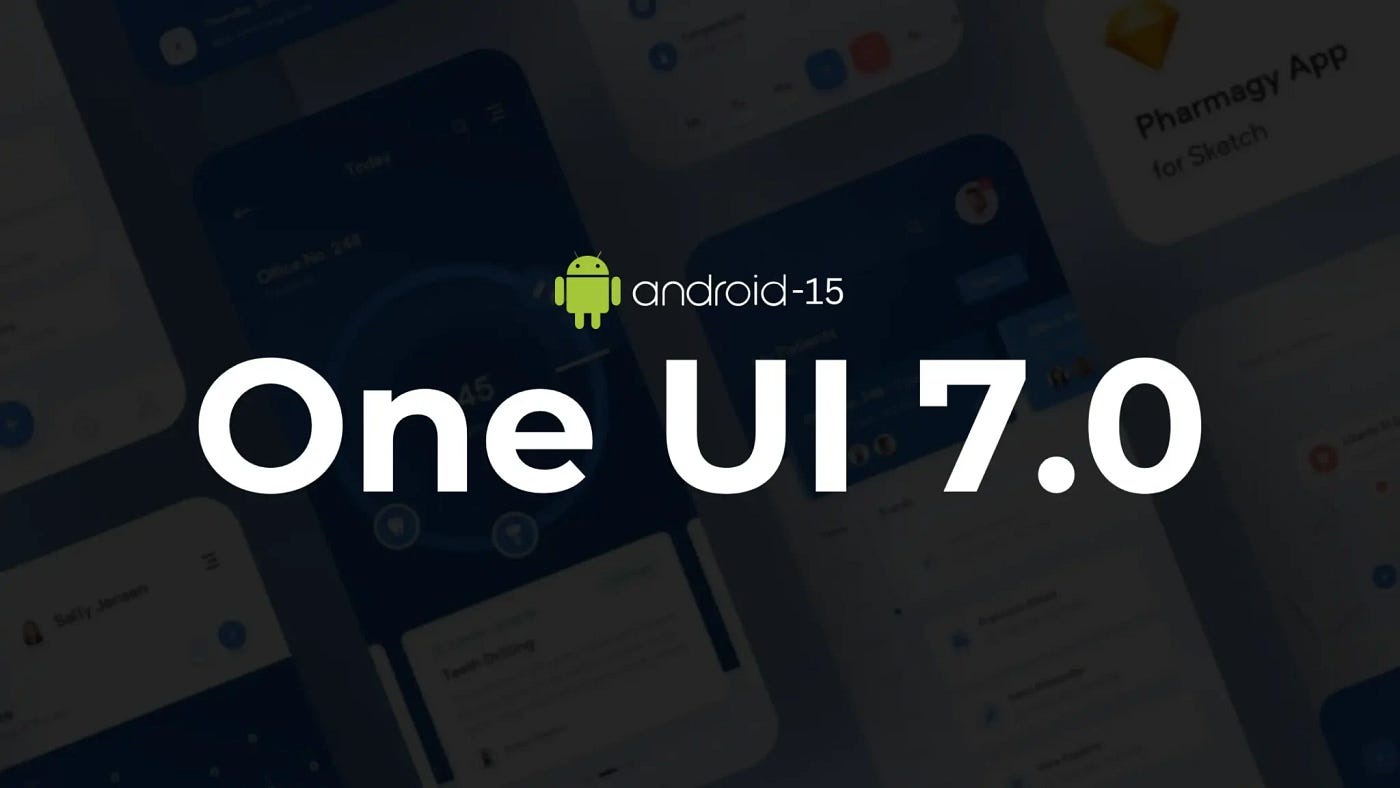

كن اول من يضع تعليق !